Duża część Internetu rzeczy (IoT) to automatyka domowa. Fajnym oprogramowaniem do wdrażania rozwiązań smart home w swoim domu jest Supla. Aby zminimalizować koszty systemu inteligentnego domu można wykorzystać gotowe, dostępne na rynku moduły.

Tym razem mój wybór padł na Sonoff Basic R2. Na początek zdejmujemy obudowę z naszego Sonoff.

Do zaprogramowania wykorzystamy 4 piny wyprowadzone na płytce. niestety nie mają one wlutowanej listwy goldpin i będziemy musieli ją przylutować sami (w miejscu zaznaczonym na zdjęciu poniżej). Można przylutować piny proste. Ja na swoje potrzeby przylutuję wersję kątową, gdyż na przyszłość będę chciał je wyprowadzić poza obudowę. Oznaczenia pinów znajdują się na odwrocie płytki i są to TX, RX, 3V3, GND.

Do zaprogramowania tego modułu będzie nam potrzebny programator USB TTL. Polecam taki oparty na układzie CP2102 – został przetestowany i na pewno działa. Osobiście używam modelu 6w1 jak na zdjęciu poniżej posiada on:
USB -> TTL
232 -> 485
USB -> 485
TTL -> 485
TTL -> 232
USB -> 232

UWAGA! Procedurę programowania wykonujemy bez podłączania napięcia 230V, Moduł Sonoff Basic R2 będzie zasilany z programatora.
Łączymy naszego Sonoff Basic R2 z programatorem, pamiętając że TX (nadawanie) po stronie programatora to RX (odbiór) po stronie Sonoff wg poniższego schematu:
PROGRAMATOR TX –> RX SONOF BASIC R2
RX –> TX
3V3 –> 3V3
GND –> GND
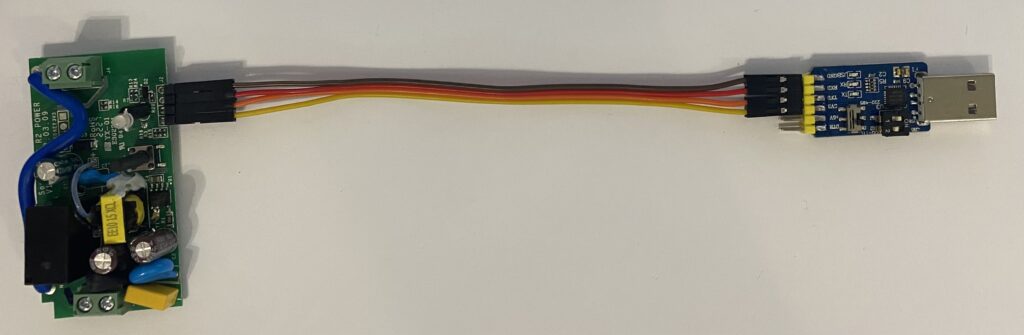
Jeżeli używamy programatora, wykorzystywanego przeze mnie. Należy dodatkowo ustawić jego tryb pracy. Robimy to za pomocą zworek. Pomocna będzie strona 8 z poniższej instrukcji.
Aby wprowadzić Sonoff Basic R2 w tryb programowania należy wykonać następujące czynności w kolejności:
- Spinamy moduł z programatorem nie podłączając programatora do portu USB komputera.
- Wciskamy czarny przycisk (reset) na Sonoff Basic R2 i przytrzymujemy wciśnięty, następnie nie puszczając przycisku podpinamy wtyczkę USB programatora do komputera aby dostarczyć zasilanie.
- Zwalniamy przycisk – urządzenie jest w trybie programowania.
Po tej operacji w systemie operacyjnym (w menadżerze urządzeń) powinien być widoczny port wirtualny port COM (jego nazwa może się różnić od mojego). Sprawdzamy numer tego portu, w moim przypadku jest to COM5.
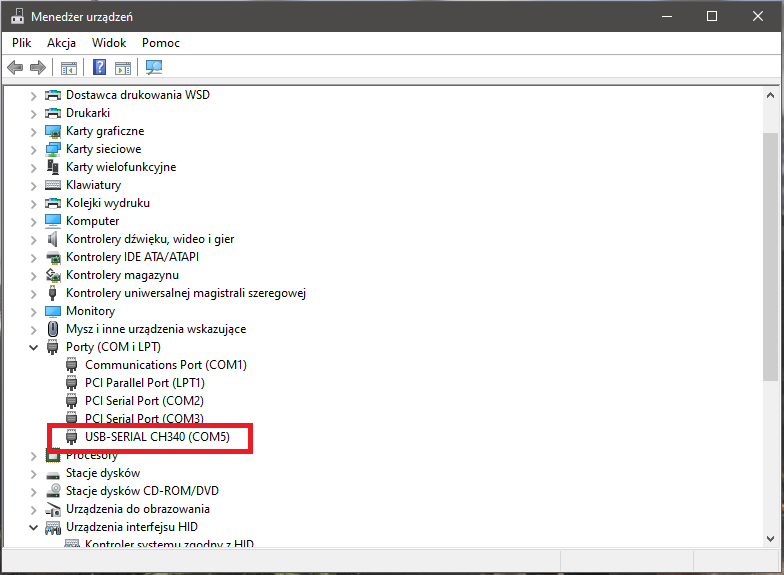
Następnie przechodzimy do strony https://gui-generic-builder.supla.io/ aby pobrać oprogramowanie dla naszego modułu.
W polu płytka ustawiamy wartość „Sonoff Basic R2”, pozostałe wartości zostawiamy domyślne. Możemy (ale nie musimy) także zaznaczyć funkcje, których będziemy potrzebowali w przyszłości w naszym module (np. Przekaźniki, Przyciski, Wyzwalacze akcji itp.)
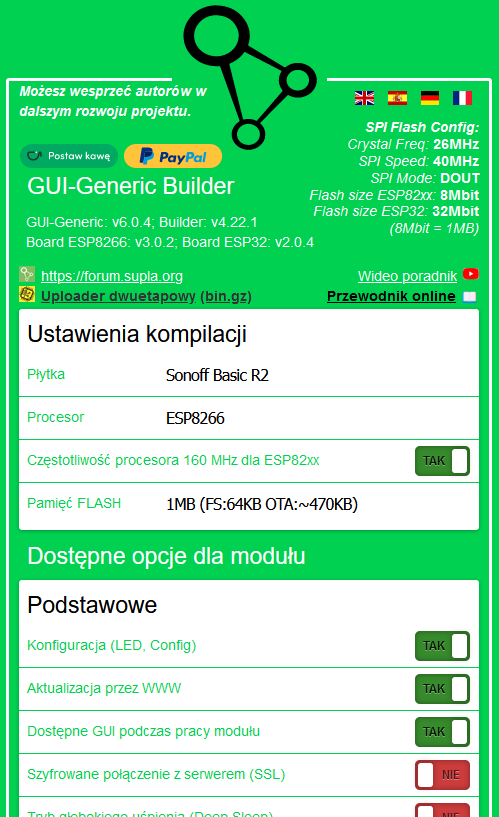
Przechodzimy na koniec strony i klikamy przycisk generuj. Plik generuje się kilkadziesiąt sekund. Po wygenerowaniu, pobieramy go i zapisujemy na komputerze z domyślnym rozszerzeniem .bin.
Do zaprogramowania naszego modułu użyjemy programu NodeMCU PyFlasher. Można go pobrać ze strony: https://github.com/marcelstoer/nodemcu-pyflasher/releases
Lub bezpośrednio z mojej strony:
Po pobraniu pliku .exe, uruchamiamy go. W oknie głównym programu, w polu Serial port wybieramy spisany wcześniej port COM (w moim przypadku COM5)
W kolejnym polu wskazujemy ścieżkę do pobranego wcześniej pliku .bin. Dalej ustawiamy wartości „Baud rate” na 115200 oraz „Flash mode” na „Dual Output (DOUT)”. Zaznaczamy również opcję „Erase flash – yes, wipes all data”.
Na koniec klikamy przycisk „Flash NodeMCU”
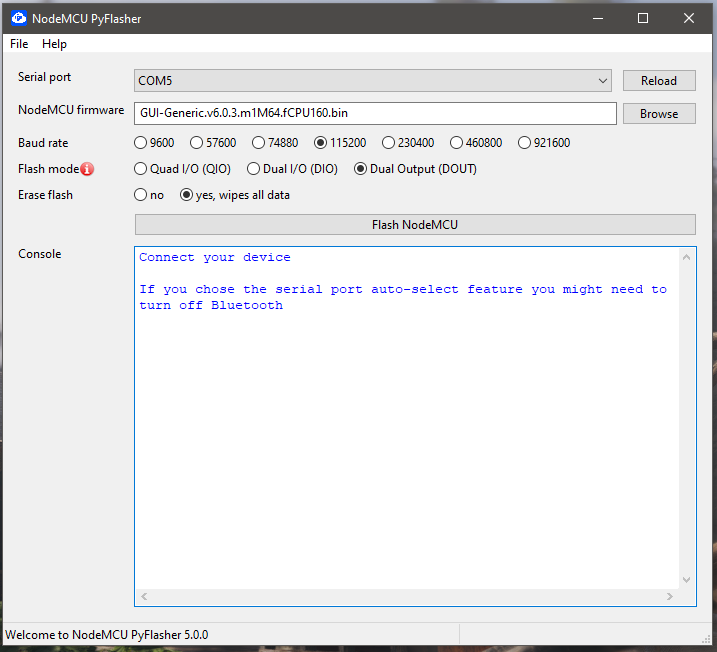
Jeżeli wszystko wykonaliśmy poprawnie w oknie powinna pojawić się informacja z postępem flashowania w %
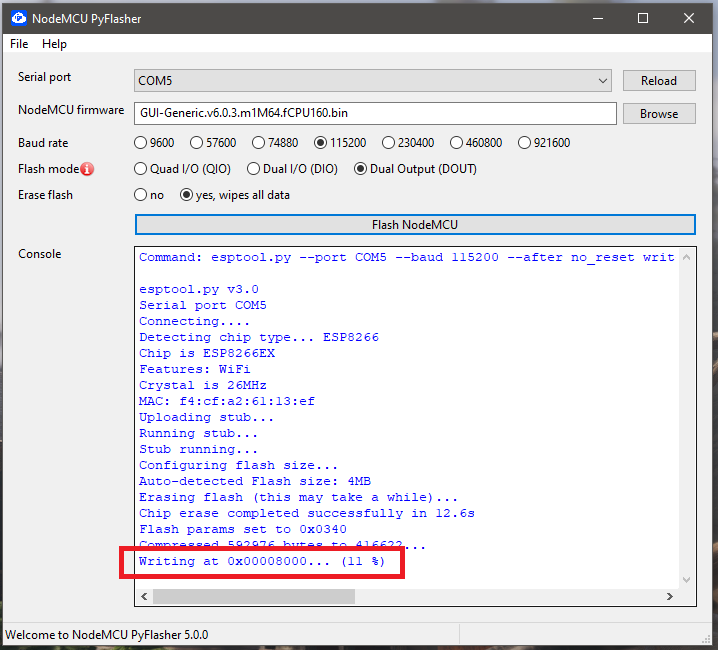
Prawidłowy przebieg całego procesu kończy się komunikatem jak na zdjęciu poniżej. Z godnie z instrukcjami wyjmujemy wtyczkę USB naszego programatora z komputera odłączając w ten sposób zasilanie.
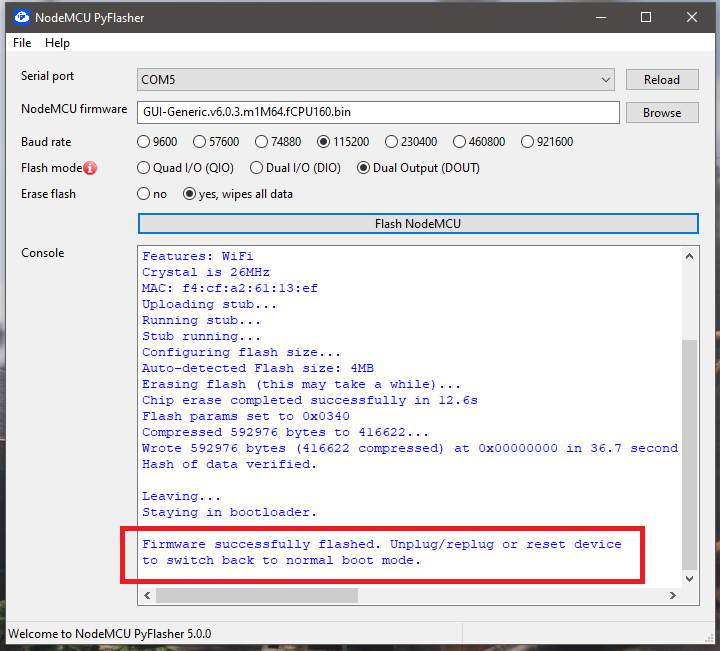
Po odpięciu programatora, wkładamy urządzenie z powrotem do obudowy (ze względów bezpieczeństwa) i podłączamy zasilanie 230V. Urządzenie uruchamia się bardzo szybko. Weryfikację wgranego oprogramowania można przeprowadzić za pomocą smartfona. Wchodzimy na smartfonie w listę dostępnych sieci WiFi. Powinna pojawić cię sieć o SSID zaczynającym się na SUPLA-GUI-Generic-…
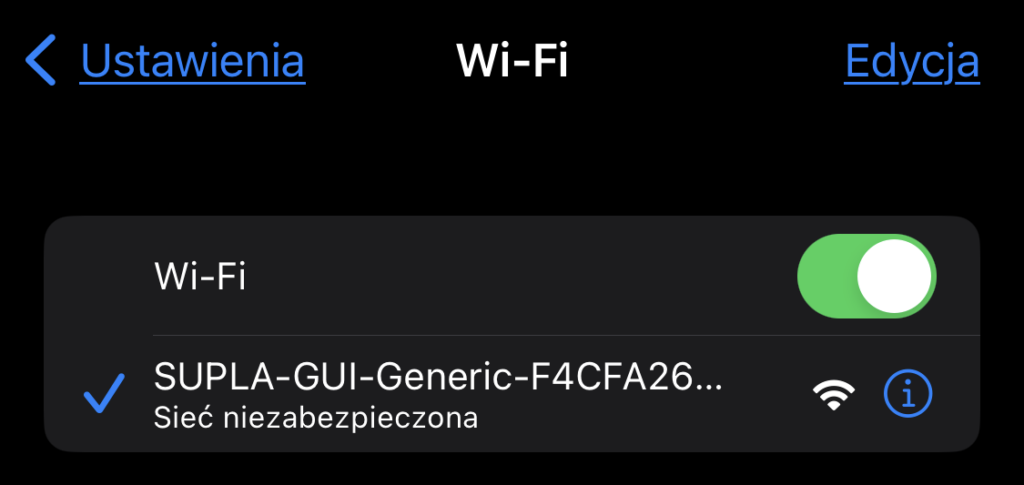
Łączymy się z tą siecią, po połączeniu otwieramy przeglądarkę internetową i wpisujemy adres 192.168.4.1. Powinna pojawić się strona konfiguracji urządzenia.
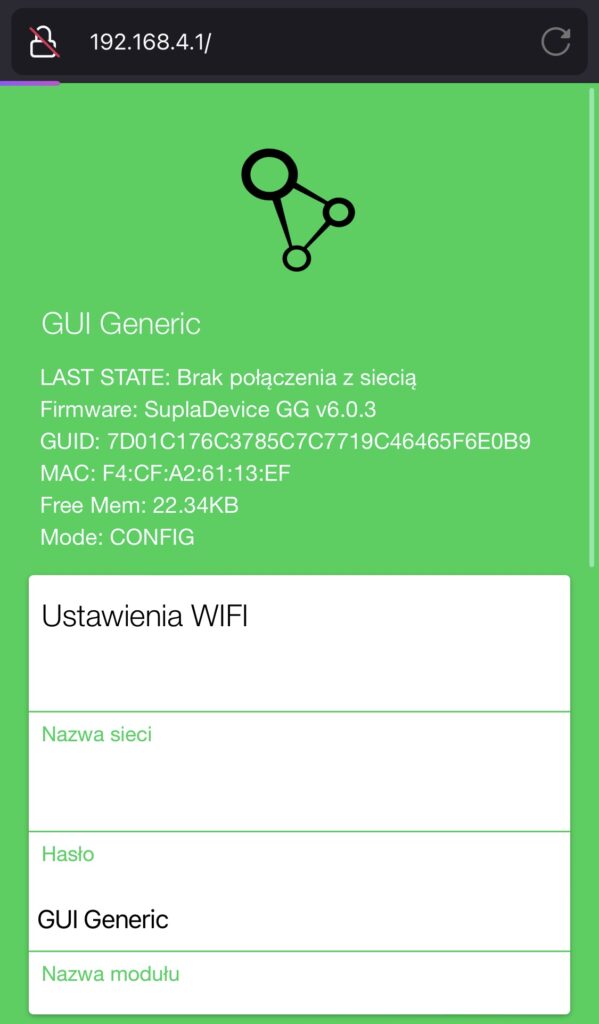
Gotowe, wgraliśmy oprogramowanie Supla do modułu Sonoff Basic R2.
Koniec 🙂
Jeżeli pomogłem to ,a będę miał więcej energii na pisanie kolejnych ciekawych wpisów.
